Come convertire più elenchi numerati o puntati in testo normale in Word
Quando si lavora con elenchi numerati o puntati in Word, potrebbe essere necessario convertirli in testo normale per una migliore formattazione o personalizzazione. Questo tutorial fornisce tre metodi semplici per raggiungere questo obiettivo:
Convertire manualmente un elenco numerato o puntato in testo
Convertire elenchi numerati o puntati in testo con Kutools per Word
Convertire elenchi numerati o puntati in testo con VBA
Strumenti di produttività consigliati per Word
Kutools per Word: Integrando l'IA 🤖, oltre 100 funzionalità avanzate risparmiano il 50% del tempo dedicato alla gestione dei documenti.Download gratuito
Office Tab: Introduce le schede simili a quelle del browser in Word (e in altri strumenti Office), semplificando la navigazione tra più documenti.Download gratuito
Convertire manualmente un elenco numerato o puntato in testo
- Seleziona l'elenco che desideri convertire.
- Premi Ctrl + C oppure fai clic con il tasto destro e seleziona Copia per copiare l'elenco.
- Posiziona il cursore in un'area vuota dove desideri incollare l'elenco. Fai clic con il tasto destro e scegli Mantieni solo testo dal menu Opzioni Incolla.

Dopo aver incollato, il tuo elenco verrà convertito in testo normale. Vedi il risultato qui sotto:
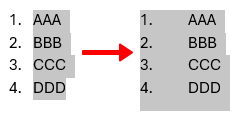
Office Tab: Introduce interfacce a schede in Word, Excel, PowerPoint... |
Migliora il tuo flusso di lavoro ora.Scopri di più su Office Tab Download gratuito |
Convertire elenchi numerati o puntati in testo con Kutools per Word
Per gli utenti che desiderano una soluzione più comoda, Kutools per Word offre uno strumento con un solo clic per convertire facilmente tutti gli elenchi numerati e puntati nei loro documenti in testo normale.
- Fai clic su Kutools > Converti > Elenco in Testo sulla barra multifunzione.

- Apparirà una finestra di conferma. Fai clic su Sì per procedere.

Una volta completato, tutti gli elenchi verranno convertiti in testo normale. Vedi l'esempio qui sotto:
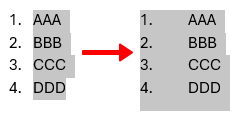
Note:
- Se vuoi convertire solo una parte specifica dell'elenco, seleziona quella parte prima di utilizzare la funzione Elenco in Testo. La parte selezionata verrà convertita in testo mentre il resto rimarrà invariato.
- Se vuoi convertire gli elenchi all'interno di un intervallo specifico invece di tutti gli elenchi nel documento, seleziona prima l'intervallo prima di applicare la funzione Elenco in Testo.
Convertire elenchi numerati o puntati in testo con VBA
Se hai spesso bisogno di convertire elenchi in testo, utilizzare VBA (Visual Basic for Applications) può anche velocizzare il processo. Segui questi passaggi:
- Premi Alt + F11 per aprire la finestra di Microsoft Visual Basic for Applications.
- Fai clic Modulo dal Inserisci tab, quindi copia e incolla il seguente codice nella finestra del modulo:
Sub ConvertListToText() ActiveDocument.ConvertNumbersToText End Sub - Fai clic sul pulsante Esegui pulsante
 per eseguire il codice VBA.
per eseguire il codice VBA.
Dopo aver eseguito la macro, tutti gli elenchi puntati e numerati verranno convertiti in testo normale.
Articoli correlati:
I migliori strumenti per la produttività in ufficio
Kutools for Word - Eleva la tua esperienza su Word con oltre 100 funzioni straordinarie!
🤖 Funzionalità AI di Kutools: Assistente AI / Assistente in Tempo Reale / Super Lucida (Mantieni Formato) / Super Traduci (Mantieni Formato) / Redazione AI / Correzione AI...
📘 Maestria del Documento: Dividi Pagine / Unisci Documenti / Esporta Intervallo in vari formati (PDF/TXT/DOC/HTML...) / Conversione in batch in PDF...
✏ Modifica del Testo: Trova e Sostituisci in batch su più file / Ridimensiona tutte le Immagini / Trasponi Righe e Colonne della Tabella / Converti Tabella in Testo...
🧹 Pulizia senza sforzo: Elimina Spazi Extra / Interruzioni di Sezione / Casella di testo / Collegamenti ipertestuali / Per altri strumenti di rimozione, visita il gruppo Rimuovi...
➕ Inserimenti Creativi: Inserisci Separatore delle Migliaia / Casella di Controllo / Pulsante di Opzione / Codice QR / Codice a Barre / Immagini multiple / Scopri di più nel gruppo Inserisci...
🔍 Selezioni Accurate: Individua Pagine Specifiche / Tabelle / Forma / Paragrafo di Intestazione / Migliora la navigazione con altre funzioni di Seleziona...
⭐ Miglioramenti Speciali: Vai a qualsiasi Intervallo / Inserimento automatico di testo ripetitivo / Passa tra Finestre dei Documenti /11 strumenti di Conversione...
🌍 Supporta oltre40 lingue: Usa Kutools nella lingua che preferisci – Inglese, Spagnolo, Tedesco, Francese, Cinese, e più di altre40 lingue!

✨ Kutools for Office – Una sola installazione, cinque strumenti potenti!
Include Office Tab Pro · Kutools per Excel · Kutools per Outlook · Kutools for Word · Kutools for PowerPoint
📦 Ottieni tutti e5 gli strumenti in un'unica suite | 🔗 Integrazione perfetta con Microsoft Office | ⚡ Risparmia tempo e aumenta subito la produttività
I migliori strumenti per la produttività in ufficio
Kutools for Word - 100+ strumenti per Word
- 🤖 Funzionalità AI di Kutools: Assistente AI / Assistente in Tempo Reale / Super Lucida / Super Traduci / Redazione AI / Correzione AI
- 📘 Maestria del Documento: Dividi Pagine / Unisci Documenti / Conversione in batch in PDF
- ✏ Modifica del Testo: Trova e Sostituisci in batch / Ridimensiona tutte le Immagini
- 🧹 Pulizia senza sforzo: Rimuovi Spazi Extra / Rimuovi Interruzioni di Sezione
- ➕ Inserimenti Creativi: Inserisci Separatore delle Migliaia / Inserisci Casella di Controllo / Crea Codici QR
- 🌍 Supporta oltre40 lingue: Kutools parla la tua lingua – oltre40 lingue supportate!


